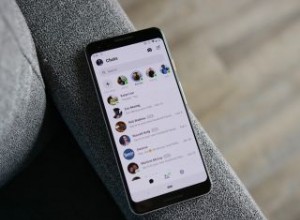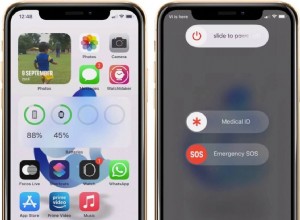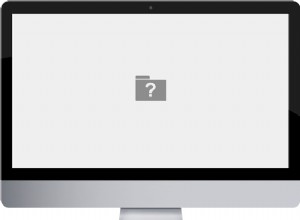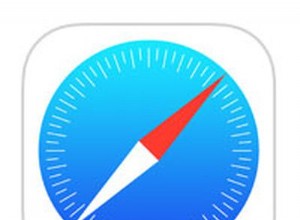إذا كنت تستخدم محرر مستندات Google لإنشاء معادلات رياضية ، فمن المحتمل أنك تتساءل عن كيفية استخدام ميزات معينة متعلقة بالرياضيات. العثور على خيار كتابة الأس ، على سبيل المثال ، يمكن أن يكون محبطًا للغاية.

لحسن الحظ ، سنوضح لك كيفية كتابة الأس في محرر مستندات Google بثلاث طرق. سنزودك أيضًا بالمعرفة اللازمة لإدراج الكسور ، بالإضافة إلى كيفية الوصول إلى محرر مستندات Google من أي جهاز.
كيف تكتب الأس في محرر مستندات Google؟
يقدم محرر مستندات Google خيارات مختلفة لإدراج الأس. إذا كنت تريد كتابة الأسس مباشرة في محرر مستندات Google ، فأنت بحاجة إلى استخدام ميزة "المعادلة".
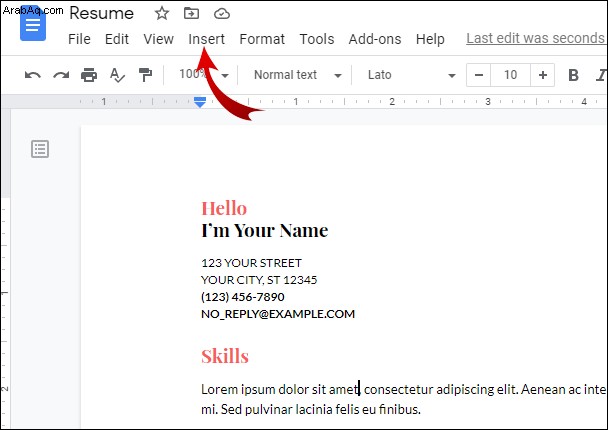
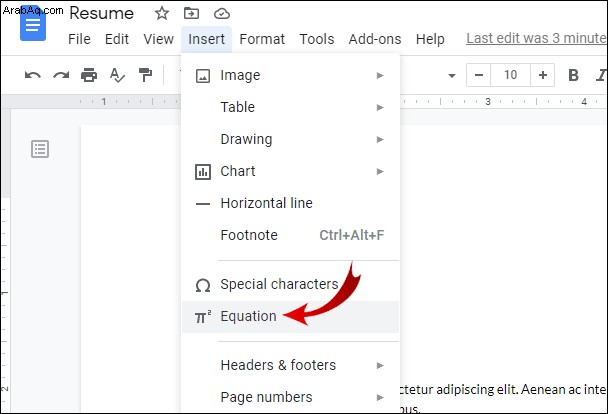
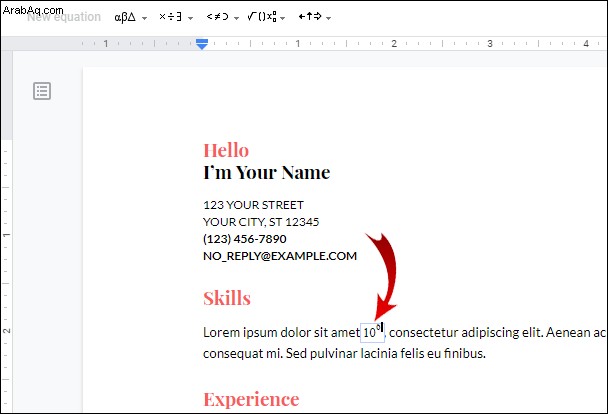
ملاحظة: في الخطوة 5 ، أدخل الرمز "^" بالضغط على "Shift + 6". قد يختلف هذا حسب اللغة التي تحددها للوحة المفاتيح.
كيفية عمل Superscript في محرر مستندات Google؟
الطريقة الثانية التي يمكنك من خلالها إضافة الأس في محرّر مستندات Google هي تنسيق الرقم الحالي على هيئة نص مرتفع. لهذا ، تحتاج إلى استخدام ميزة "Superscript".
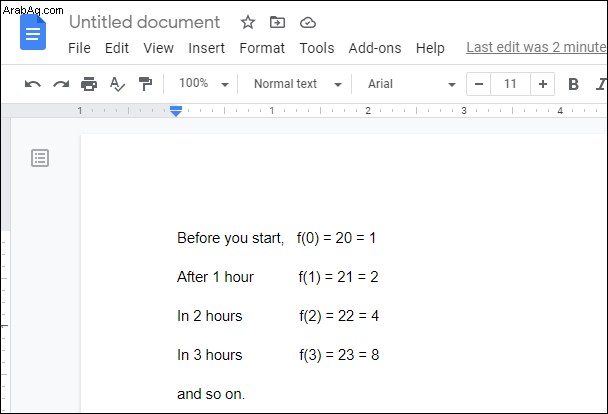
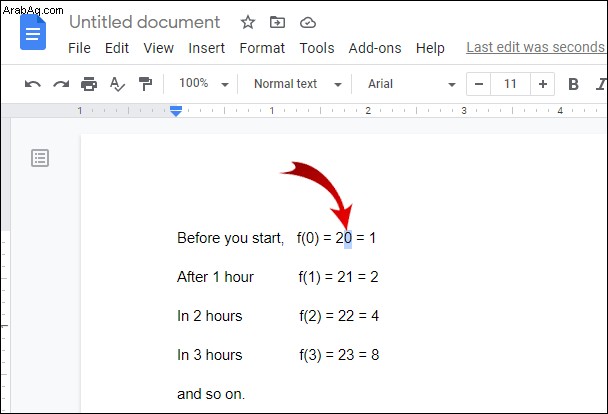
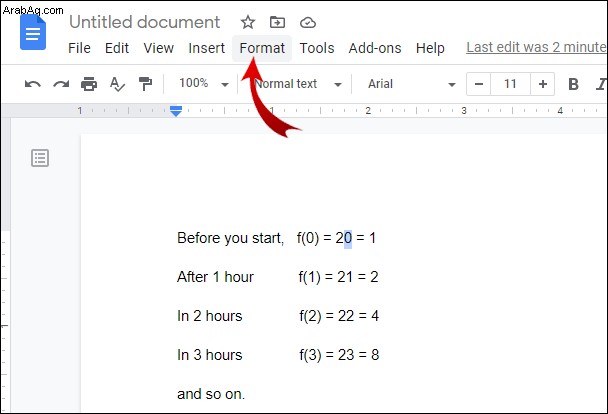
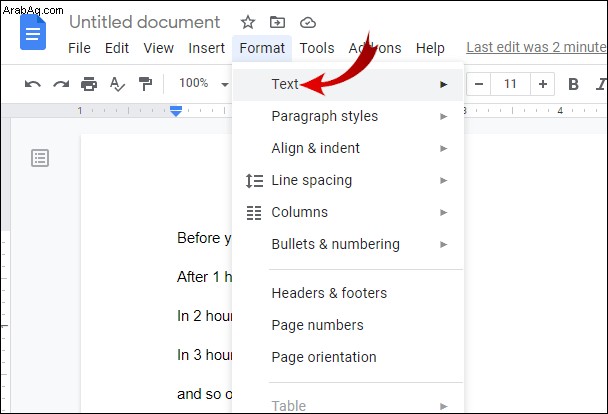
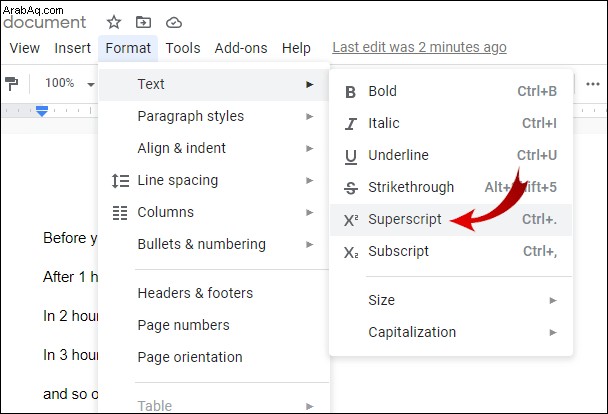
ملاحظة: في الخطوة 3 ، يمكنك استخدام اختصار لتمييز رقمك. ضع نقطة الإدراج (أي الخط الوامض) بجوار الرقم مباشرة. ثم استخدم "Shift + Arrow Right" أو "Shift + Arrow Left ،" بناءً على موضع نقطة الإدراج.
أسئلة شائعة إضافية
كيف تذهب إلى محرر مستندات Google؟
يمكنك الوصول إلى محرر مستندات Google من خلال متصفح سطح المكتب. أو يمكنك تنزيل تطبيق مستندات Google من متجر التطبيقات أو متجر Google Play واستخدامه على جهازك المحمول.
ضع في اعتبارك أنه يجب أن يكون لديك حساب Google لاستخدام محرر مستندات Google. إذا كان لديك حساب Google بالفعل ، يمكنك تخطي هذا القسم.
إنشاء حساب Google
1. انتقل إلى accounts.google.com
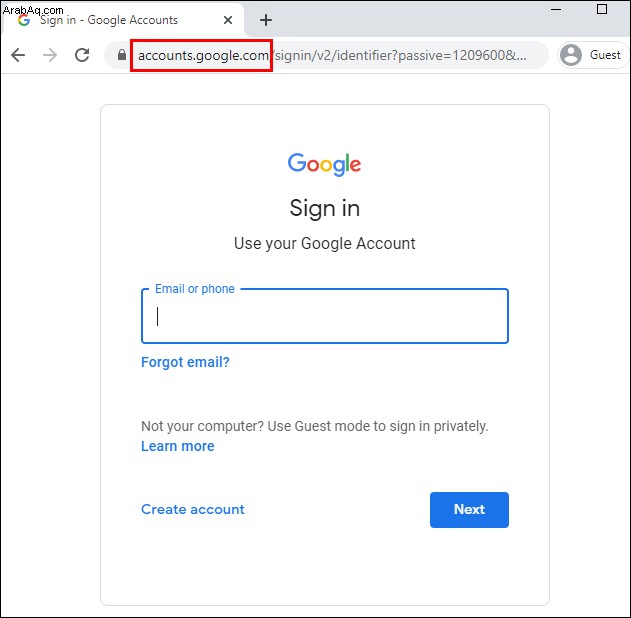
2. انقر على "إنشاء حساب"
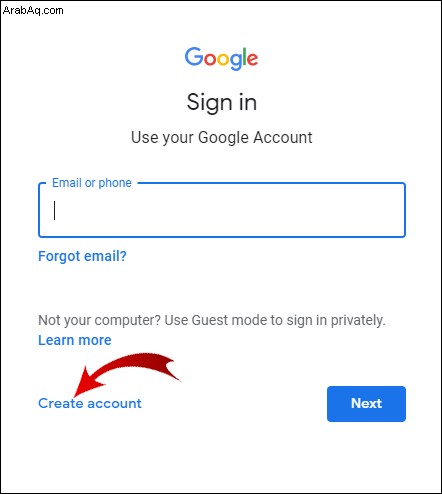
3. حدد "بالنسبة لي".
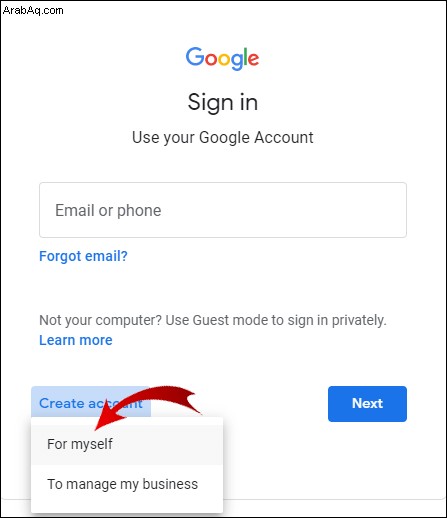
4. أدخل اسمك واسم العائلة واسم المستخدم وكلمة المرور. ثم انقر فوق "التالي"
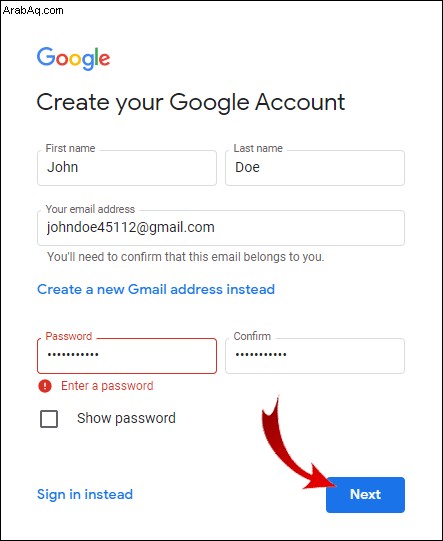
5. حدد بلدك ، أدخل رقم هاتفك المحمول وانقر على "التالي".
6. أدخل عنوان البريد الإلكتروني المخصص للطوارئ وتاريخ الميلاد والجنس ، ثم انقر فوق "التالي".
7. انقر فوق "أوافق"
الدخول إلى محرر مستندات Google
بعد الانتهاء من إنشاء حساب Google ، يمكنك الانتقال إلى محرر مستندات Google بعدة طرق مختلفة. تنطبق الطرق التالية للوصول إلى محرر مستندات Google على مستخدمي سطح المكتب.
· ابحث عن محرر مستندات Google في متصفح الويب الخاص بك
1. افتح متصفح الويب الخاص بك.
2. اكتب "محرر مستندات Google" في شريط بحث Google
3. انقر على نتيجة البحث الأولى. يجب أن يكون عنوان URL للنتيجة هو "https://docs.google.com."
· الوصول إلى محرر مستندات Google من Gmail
1. انتقل إلى Gmail الخاص بك.
2. انقر فوق رمز تطبيقات Google في الزاوية العلوية اليمنى من الشاشة.
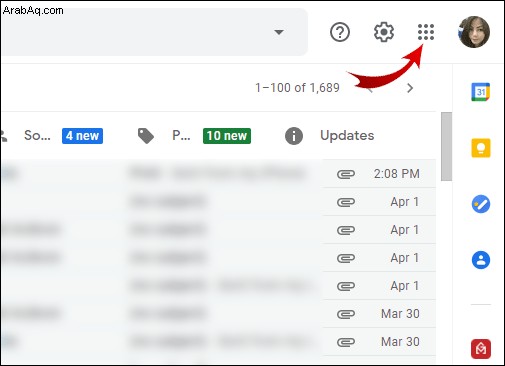
3. قم بالتمرير لأسفل في القائمة الموسعة وانقر على رمز "المستندات".
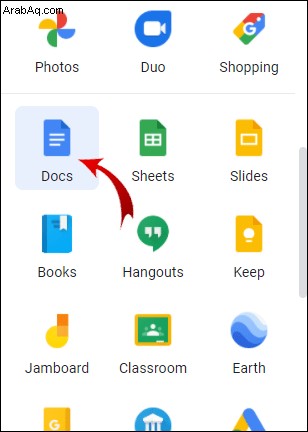
· الوصول إلى محرر مستندات Google من Google Drive
1. انتقل إلى Google Drive.
2. في الزاوية العلوية اليسرى من الشاشة ، انقر فوق "جديد".
3. انقر فوق "محرر مستندات Google"
ملاحظة: بعد استخدام محرر مستندات Google عدة مرات ، ما عليك سوى كتابة "مستندات" في شريط البحث أعلى الشاشة وستظهر نتيجة مقترحة تقودك إلى محرر مستندات Google.
إذا كنت تريد الانتقال إلى محرر مستندات Google على جهازك المحمول ، فلن تضطر إلى فتح متصفح هاتفك المحمول. بدلاً من ذلك ، يمكنك استخدام تطبيق مستندات Google المتاح لأجهزة Android و iOS. ومع ذلك ، يجب عليك مزامنة حساب Google الخاص بك مع جهازك قبل تسجيل الدخول إلى محرر مستندات Google على هاتفك.
ما هو اختصار Superscript في محرر مستندات Google؟
عندما تعمل بوتيرة سريعة ، تكون الاختصارات مفيدة دائمًا. لحسن الحظ ، يمكنك استخدام اختصار Superscript في محرر مستندات Google لتوفير الوقت.
1. افتح محرر مستندات Google
2. اكتب وحدد الرقم الذي تريد تحويله إلى الأس.
3. اضغط على "Ctrl +." على لوحة المفاتيح.
ملاحظة: إذا كنت من مستخدمي Mac ، فاضغط على "⌘ +."
كيف تقوم بعمل كسر في محرر مستندات Google؟
في مستندات Google ، يمكنك حتى كتابة الكسور في ملف  التنسيق. هناك طريقتان للقيام بذلك. يمكنك استخدام ميزة المعادلة التي تعرفها بالفعل.
التنسيق. هناك طريقتان للقيام بذلك. يمكنك استخدام ميزة المعادلة التي تعرفها بالفعل.
1. افتح مستند محرر مستندات Google.
2. ضع نقطة الإدراج حيث تريد إدراج كسر.
3. في شريط الأدوات الأفقي أعلى الشاشة ، انقر فوق "إدراج".
4. حدد "المعادلة".
5. في شريط أدوات المعادلة ، انقر فوق زر "العمليات الحسابية".
6. حدد  .
.
7. اكتب البسط واضغط على "دخول"
8. اكتب المقام واضغط على "دخول"
تتضمن الطريقة الثانية إدراج كسر مباشرة من شريط أدوات المعادلة. لكن عليك أولاً التأكد من ظهور شريط أدوات المعادلة.
1. افتح مستند محرر مستندات Google.
2. في شريط الأدوات الأفقي أعلى الشاشة ، انقر على "عرض"
3. تأكد من تحديد الخيار "إظهار شريط أدوات المعادلة".
4. ضع نقطة الإدراج حيث تريد إدراج كسر.
5. في شريط أدوات المعادلة ، انقر فوق "معادلة جديدة".
6. انقر على زر "العمليات الحسابية".
7. حدد  .
.
8. اكتب البسط واضغط على "دخول"
9. اكتب المقام واضغط على "دخول"
ملاحظة: بعد إدخال الكسر ، قم بتمييزه واستخدم الاختصارات "Ctrl + Shift +." و "Ctrl + Shift +" لزيادة حجم الخط وتقليله.
ما هو محرر مستندات Google؟
محرر مستندات Google هو معالج نصوص مجاني عبر الإنترنت تم إنشاؤه بواسطة Google. يمكنك مشاهدته كإصدار مبسط من Microsoft Word لأنه يعمل بطريقة مماثلة - فقط عدد الميزات أصغر بكثير.
باستخدام محرر مستندات Google ، يمكنك إنشاء المستندات وتحريرها ومشاركتها. إنها مرتبطة بحسابك في Google وتخزينها على Google Drive. يمكنك الوصول إليها في أي وقت ومن أي جهاز. كل ما تحتاجه هو اتصال بالإنترنت ، ويمكنك العمل على مستندات محرر مستندات Google أثناء التنقل.
ميزة أخرى مفيدة لمحرر مستندات Google هي التعاون في الوقت الفعلي مع زملائك. بمعنى آخر ، يمكنك أنت وزملاؤك العمل في مستند واحد من مستندات Google في نفس الوقت. يعد هذا أمرًا رائعًا للفرق التي تعمل عن بُعد وللمشاريع الجماعية المؤقتة.
يعد خيار مشاركة مستندات Google هو ما يجعل مُحرر مستندات Google متميزًا بين معالجات النصوص. يمكنك إرسال المستند بسرعة عبر البريد الإلكتروني بالنقر فوق الزر "مشاركة". أو يمكنك إنشاء رابط قابل للمشاركة وتوزيعه على العديد من الأشخاص في وقت واحد (على سبيل المثال في دردشة جماعية على Facebook أو قناة Slack) ، مما يوفر عليك الوقت والجهد الإضافي.
إذا قمت بتعيين المستند على "يمكن لأي شخص لديه الرابط العرض" ، يمكن للمستخدمين الذين ليس لديهم حساب Google الوصول أيضًا إلى مستند محرر مستندات Google. لذا ، تأكد من أن الأشخاص الذين ترسل إليهم الرابط لن يقوموا بتوزيعه على أي شخص آخر.
التنسيقات التي يدعمها محرر مستندات Google هي docx. و odt. و. rtf و. pdf و. txt و. html و. epub. يمكنك تنزيل مستند محرر مستندات Google بأحد هذه التنسيقات وفتحها في برامجها الأصلية (مثل Microsoft Word و Adobe Acrobat Reader و Notepad وما إلى ذلك).
بصرف النظر عن العمل في محرر مستندات Google على متصفح سطح المكتب ، يمكنك أيضًا تنزيل تطبيق محرر مستندات Google لهاتفك المحمول. تأكد من مزامنة حسابك في Google مع جهازك أولاً.
كيف تكتب Squared على محرر مستندات Google؟
إذا كنت تكتب معادلات رياضية أو معادلات جبرية واسعة النطاق ، فمن المحتمل أنك ستحتاج إلى كتابة أرقام مربعة. للقيام بذلك ، يمكنك استخدام إحدى الطريقتين اللتين أظهرناهما لك.
استخدام ميزة Superscript
1. افتح مستند محرر مستندات Google.
2. اكتب "2" بجوار الرقم الذي تريد تربيعه وقم بتمييزه.
3. في شريط الأدوات الأفقي أعلى الشاشة ، انقر فوق "تنسيق".
4. ضع المؤشر على "نص".
5. انقر فوق "مرتفع"
ملاحظة: بعد الخطوة 2 ، يمكنك استخدام "Ctrl +". أو "⌘ +." الاختصار.
استخدام ميزة المعادلة
1. انتقل إلى محرر مستندات Google الخاص بك.
2. في شريط الأدوات الأفقي أعلى الشاشة ، انقر فوق "إدراج".
3. حدد "المعادلة".
4. اكتب على سبيل المثال 16 ^ 2 و Google Docs سوف يحول ذلك تلقائيًا إلى 16
كتابة الأس في محرر مستندات Google
كل من استخدم Microsoft Word سيجد طريقه بشكل حدسي إلى محرّر مستندات Google ، لكن بعض الميزات تحتاج إلى شرح. نأمل أن تكون هذه المقالة قد ساعدتك في كتابة الأس. كما رأيت ، يمكنك كتابة الأس مباشرة باستخدام ميزة المعادلة أو تنسيق رقم موجود باستخدام خيار Superscript. باستخدام ميزة المعادلة ، يمكنك أيضًا إدراج الكسور بالتنسيق الذي تريده.
يقدم محرر مستندات Google العديد من الميزات المفيدة الأخرى وأنت تعرف الآن كيفية الوصول إليه من جهاز الكمبيوتر أو الجهاز المحمول.
كيف تكتب الأس في محرر مستندات Google؟ هل استخدمت المعادلة أم مرتفعًا أم ميزة أخرى؟ أخبرنا في قسم التعليقات أدناه.